Лаптопа не вижда слушалките
Настройката на звука на лаптопите не отнема много време. Потребителите обаче често се сблъскват със ситуация, при която лаптопът „не вижда“ слушалките. Този проблем може да бъде решен без да се свържете със сервизен център. След това прочетете за възможните причини за проблема и как да го поправите.
Съдържанието на статията
Как да проверите параметрите
 Най-често проблемът възниква поради неизправност на лаптопа или аудио устройството. Важен момент в началния етап е да се намери причината за повредата. Най-лесният начин е да свържете слушалките към друга притурка, например смартфон. Ако работят, тогава причината трябва да се търси в компютъра или конектора. Ако не, тогава ще трябва внимателно да проучите аудио оборудването. За да проверите параметрите, трябва:
Най-често проблемът възниква поради неизправност на лаптопа или аудио устройството. Важен момент в началния етап е да се намери причината за повредата. Най-лесният начин е да свържете слушалките към друга притурка, например смартфон. Ако работят, тогава причината трябва да се търси в компютъра или конектора. Ако не, тогава ще трябва внимателно да проучите аудио оборудването. За да проверите параметрите, трябва:
- Използвайте правилния контакт: правилният контакт е обозначен със зелен цвят или картина под формата на слушалки.
- Активирайте силата на звука, в противен случай притурката няма да издава звук при никакви обстоятелства. Често потребителите изключват звука и забравят за него, а след това, когато се опитват да свържат слушалки, смятат, че са дефектни.
- Уверете се, че аудиокартата работи правилно. Звукът трябва да излиза през високоговорителите и ако това не се случи, проблемът очевидно не е в конкретното оборудване.
Лаптопа не вижда слушалките в буксата
аз: какво да правя?
В повечето случаи прости методи ще помогнат за решаването на проблема. Опитайте следното:
- Изключете и свържете отново слушалките, а също така проверете дали щепселът е поставен в правилния конектор.
- Рестартирайте устройството: много системни грешки могат да бъдат коригирани по този начин.
- Изтеглете и инсталирайте нови драйвери за вашата звукова карта. Има универсално решение - пакет от готови кодеци, който ви позволява да възпроизвеждате повечето формати с високо качество без ограничения.
- Актуализирайте драйвера си. Това може да стане, като потърсите вашия конкретен модел слушалки в секцията „аудио входове и изходи“. Отидете на уебсайта на производителя на слушалките и изтеглете най-новия драйвер, така че притурката да може лесно да разпознае модела на слушалките.
- Конфигурирайте драйверите, като използвате Realtek за Windows като пример.
- Регулиране на звука в Windows. Когато опцията е деактивирана, повечето операционни системи ще показват икона с кръст в долния десен ъгъл. Също така настройте звука в програмата (плейър).
- Ако щепсел или конектор е счупен, той трябва да бъде сменен.
- Ако слушалките са безжични, тогава трябва да проверите мрежовата връзка и изправността на модула чрез Центъра за мрежи и споделяне. Отделно приложение отговаря за активирането на адаптера. Проверете и процента на зареждане на слушалките.
- Проверете кабелите за механични повреди и кабелите и конекторите за постоянен контакт.
внимание! Също така е полезно да опитате да отворите един и същ аудио файл в различни плейъри. Случва се да няма звук поради неправилна работа на определен плейър. В този случай рестартирането на системата обикновено помага.
Има няколко причини, поради които лаптопът не вижда слушалките. Нека разгледаме подробно всеки от тях и възможните решения.Трябва обаче да се помни, че устройството на всеки производител е уникално и подобряването на технологиите не стои неподвижно. Следователно всеки случай е индивидуален.
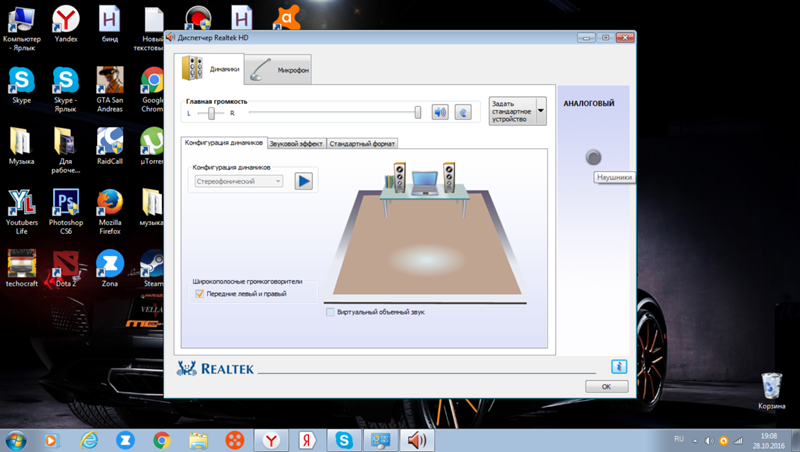 Сканиране за вируси. Има случаи, когато възникват несъответствия поради появата на вируси. Трябва да сканирате устройството си за заплахи или да изтеглите безплатна помощна програма. Едно от популярните разработки, което ви позволява да разрешите този проблем, е помощната програма Dr.Web Cureit. Ако бъдат открити злонамерени обекти, той ще дезинфекцира устройството без никакви проблеми. Можете също да използвате антивирусната програма, която вече е инсталирана на вашия лаптоп.
Сканиране за вируси. Има случаи, когато възникват несъответствия поради появата на вируси. Трябва да сканирате устройството си за заплахи или да изтеглите безплатна помощна програма. Едно от популярните разработки, което ви позволява да разрешите този проблем, е помощната програма Dr.Web Cureit. Ако бъдат открити злонамерени обекти, той ще дезинфекцира устройството без никакви проблеми. Можете също да използвате антивирусната програма, която вече е инсталирана на вашия лаптоп.
Възстановяване на системата. Има моменти, когато проблемът възниква поради проблем в системата. Ако наскоро възникнаха затруднения, опитайте да възстановите. По време на процедурите програми и услуги, които са били изтеглени наскоро, могат да бъдат изтрити. За да направите това ви трябва:
- В горния десен ъгъл на контролния панел намерете полето за търсене.
- Въведете текста „възстановяване“.
- В прозореца за възстановяване, който се отваря, трябва да отворите функцията за възстановяване на системата.
- Като изберете контролна точка, можете да започнете процеса.
Справка! Възстановяването на системата може да се извърши чрез извикване на реда "restore" и командата Rstrui.
Други причини. Слушалките може да не бъдат разпознати от лаптопа поради стандартни или деактивирани аудио устройства. Този проблем често придружава операционната система Windows 7. За да разрешите несъответствието, следвайте препоръките:
- В настройките на звука променете устройството по подразбиране или просто изключете устройството. В раздела Звук на контролния панел изберете слушалки като устройство по подразбиране.
- Проверете силата на звука и активирането.Щракнете върху иконата за сила на звука в долния десен ъгъл и преместете плъзгача. Обърнете специално внимание на разделите „общи“ и „звук“.
Причината може също да бъде остарели кодеци и опит за изтегляне на аудио записи, чийто формат не се поддържа от системата. Най-трудната ситуация би била счупен сокет или аудио карта. Можете да проверите за изгоряла звукова карта чрез "моя компютър" в секцията "диспечер на устройства". Ако е дефектен, ще се появи удивителен знак. В този случай е по-добре да се свържете със специализиран сервизен център.
Устройството може да не вижда хардуера поради вътрешни настройки на Windows. За да разрешите проблема, отворете контролния панел и отидете в секцията „Хардуер и звук“. В секцията „звук“ изберете иконата на слушалките и натиснете бутона „Задаване по подразбиране“.
Ако самите слушалки са счупени, може да има много възможности за решаване на проблема. На първо място, струва си да оцените мащаба на повредата и разходите за нейното отстраняване. Всъщност в някои случаи е много по-лесно да закупите ново устройство, отколкото да плащате за ремонт или подмяна на елементи. В прости случаи простото запояване на конекторите помага.
Защо този проблем често възниква в Windows 10?
В Windows 10 този проблем най-често възниква поради повреда в настройките на драйвера. Можете да проверите наличието на драйвера по следния начин: чрез „старт“ и „контролен панел“ трябва да отидете в секцията „диспечер на устройства“, чрез която можете да стигнете до „аудио входове и аудио изходи“. След това забележете наличието на удивителен знак. Ако не е там, тогава драйверът вече е инсталиран.
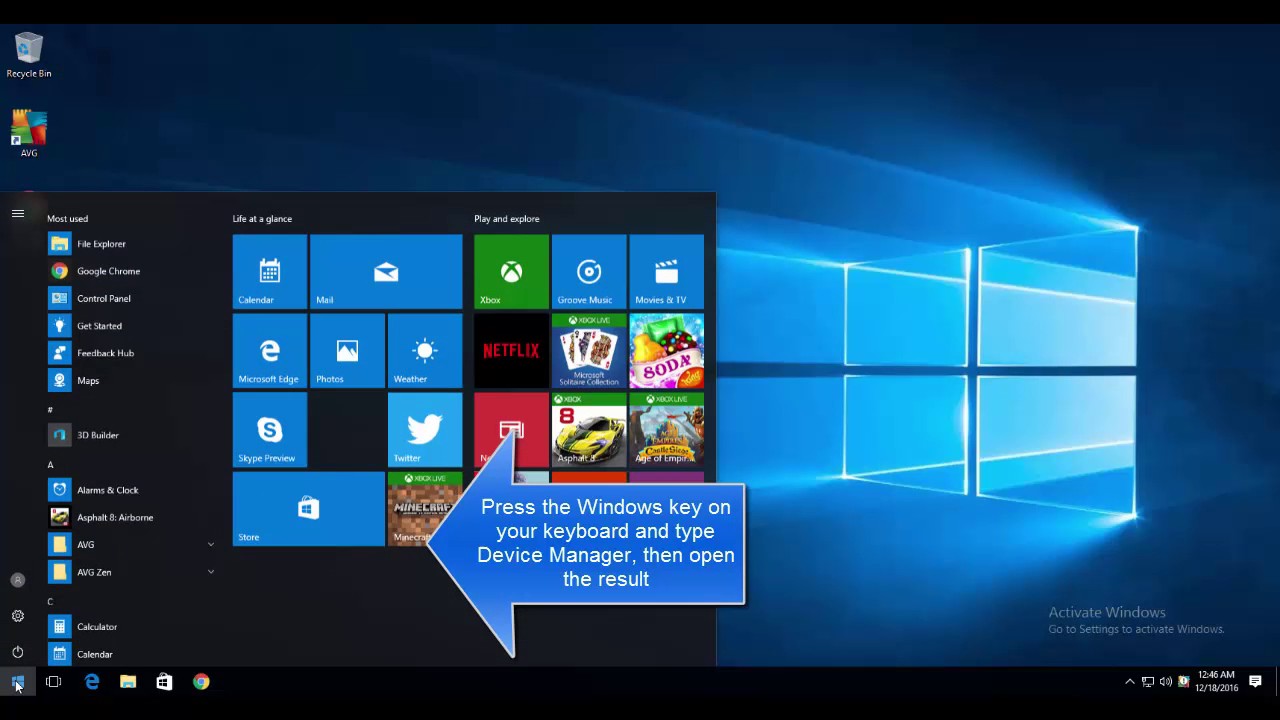 Ако устройството току-що е закупено или има нова операционна система, най-лесният начин е да инсталирате програмата DriverPack Solution. Доказано е и безопасно.Освен това можете да го използвате, за да намерите и изтеглите други важни помощни програми. Търсенето и инсталирането няма да отнеме повече от пет минути. Той автоматично ще намери и инсталира необходимите данни. Важен нюанс е изборът на експертен режим. Освен това внимателно проучете дребния шрифт и не забравяйте ръчно да поставите отметки в квадратчетата, за да не изтеглите много ненужни програми. Шофьорите също могат да катастрофират или да се държат неправилно. Преинсталирайте по следния начин:
Ако устройството току-що е закупено или има нова операционна система, най-лесният начин е да инсталирате програмата DriverPack Solution. Доказано е и безопасно.Освен това можете да го използвате, за да намерите и изтеглите други важни помощни програми. Търсенето и инсталирането няма да отнеме повече от пет минути. Той автоматично ще намери и инсталира необходимите данни. Важен нюанс е изборът на експертен режим. Освен това внимателно проучете дребния шрифт и не забравяйте ръчно да поставите отметки в квадратчетата, за да не изтеглите много ненужни програми. Шофьорите също могат да катастрофират или да се държат неправилно. Преинсталирайте по следния начин:
- Използвайки комбинацията Win – X, отворете контекстното меню и изберете „диспечер на задачите“.
- След това намерете вашите аудио, игри и видео устройства.
- Изберете типа звукова карта, която е на устройството, и щракнете върху квадратчето за отметка „премахване“.
- Драйверите могат да бъдат намерени и изтеглени на официалния сайт на дънната платка.
Повечето джаджи имат инсталирана операционна система Realtek, така че настройките на драйвера са еднакви навсякъде. За да направите това, трябва да влезете в настройките и да отделите всички входни жакове като независими входни устройства. След това деактивирайте откриването на жак на предния панел. Последната точка обаче може да не е от значение за лаптопи. Ако звуковата карта е различна, тогава подробностите за конфигурацията трябва да бъдат намерени на официалния уебсайт на производителя.
важно! СЪС Windows 10 са инсталирани основни драйвери. За други операционни системи потребителите трябва да ги изтеглят отделно.
По този начин има няколко причини, поради които могат да възникнат проблеми с активирането на звука на устройствата. В повечето случаи, като използвате предложените препоръки, можете да ги поправите сами, без да се свързвате със сервизен център.





